在很长一段时间里,Mac 文件夹个性化主要局限于添加名称、标签和自定义图标。虽然可以通过非官方方式进一步调整外观,但默认方法相当受限。
随着 macOS Tahoe 的到来,这一切终于改变了。你现在可以轻松添加符号或表情符号、更改文件夹颜色、设置默认外观等等。自定义你的文件夹,以帮助整理 Mac,或添加一点你的个人风格。方法如下。
为文件夹选择颜色或标签
如果你是 Mac 用户,可能已经熟悉“访达”应用中的标签功能。标签让你可以根据自己选择的标准来整理文件和文件夹。每个标签可以有自己的名称和颜色,便于识别特定项目的性质或找到它。
传统上,标签会在相关文件夹名称旁边添加一个彩色圆点。从 macOS Tahoe 开始,标签也会改变文件夹的颜色。例如,如果你为某个标签选择了红色,则被标记的文件夹也会变成红色。要创建标签并将其分配给文件夹,请按照以下步骤操作:
- 在“访达”中,进入 访达 > 设置 中的“标签”部分。
- 点击加号 (+)。
- 为你新创建的标签选择一个名称和颜色。
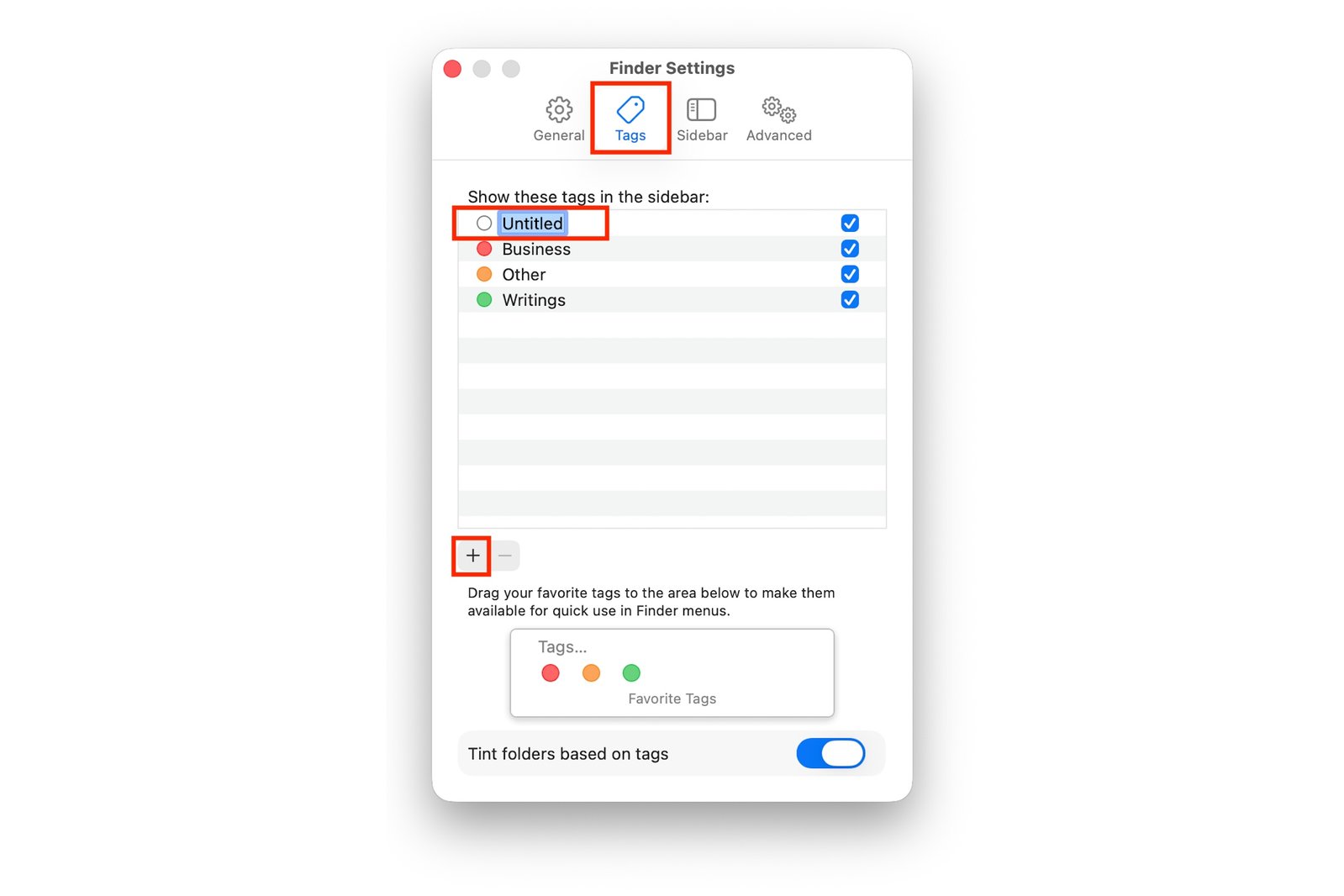
- 在“访达”中,右键单击所需文件夹并选择“自定文件夹”。
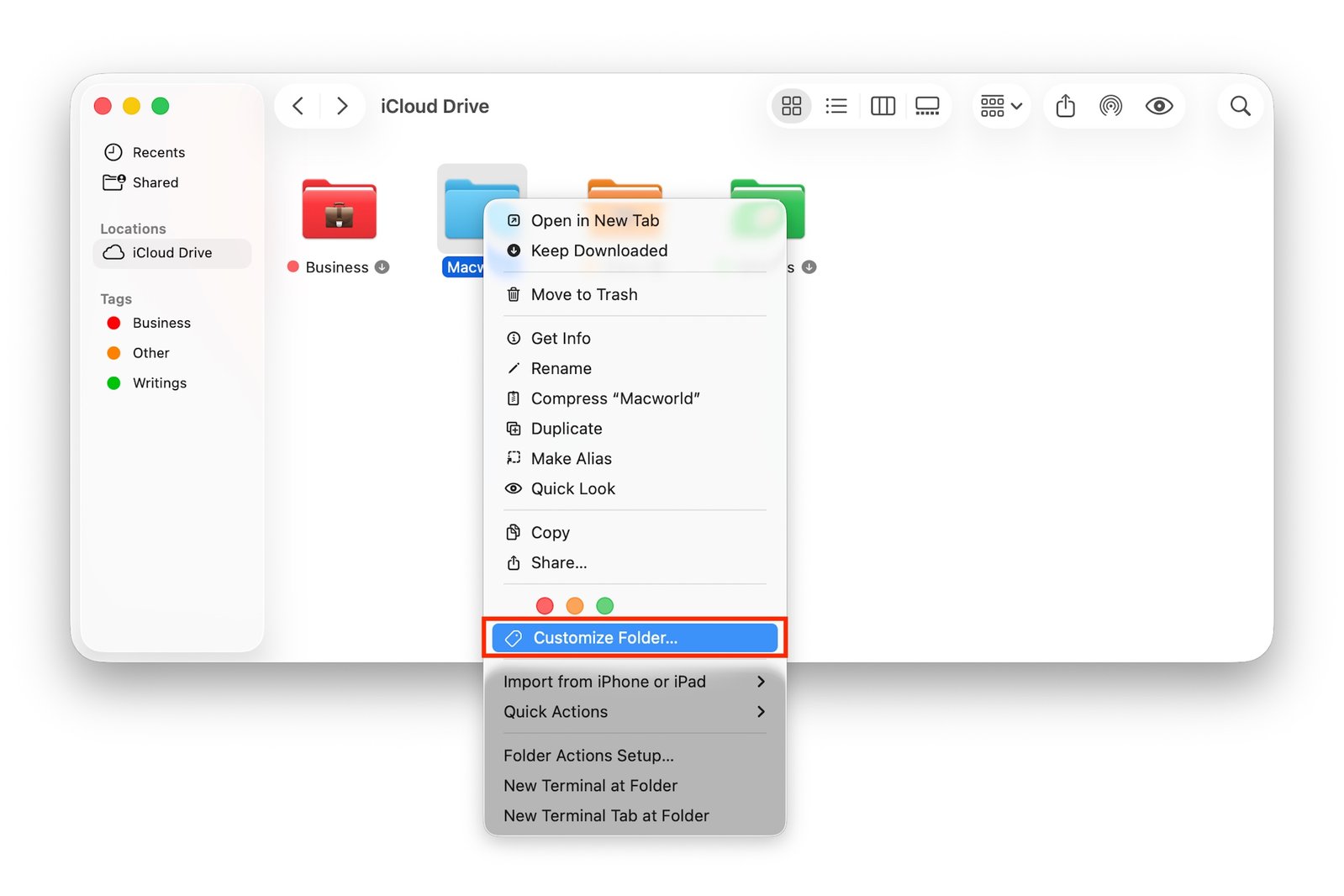
- 选择你的一个标签,以相应更改文件夹的颜色。
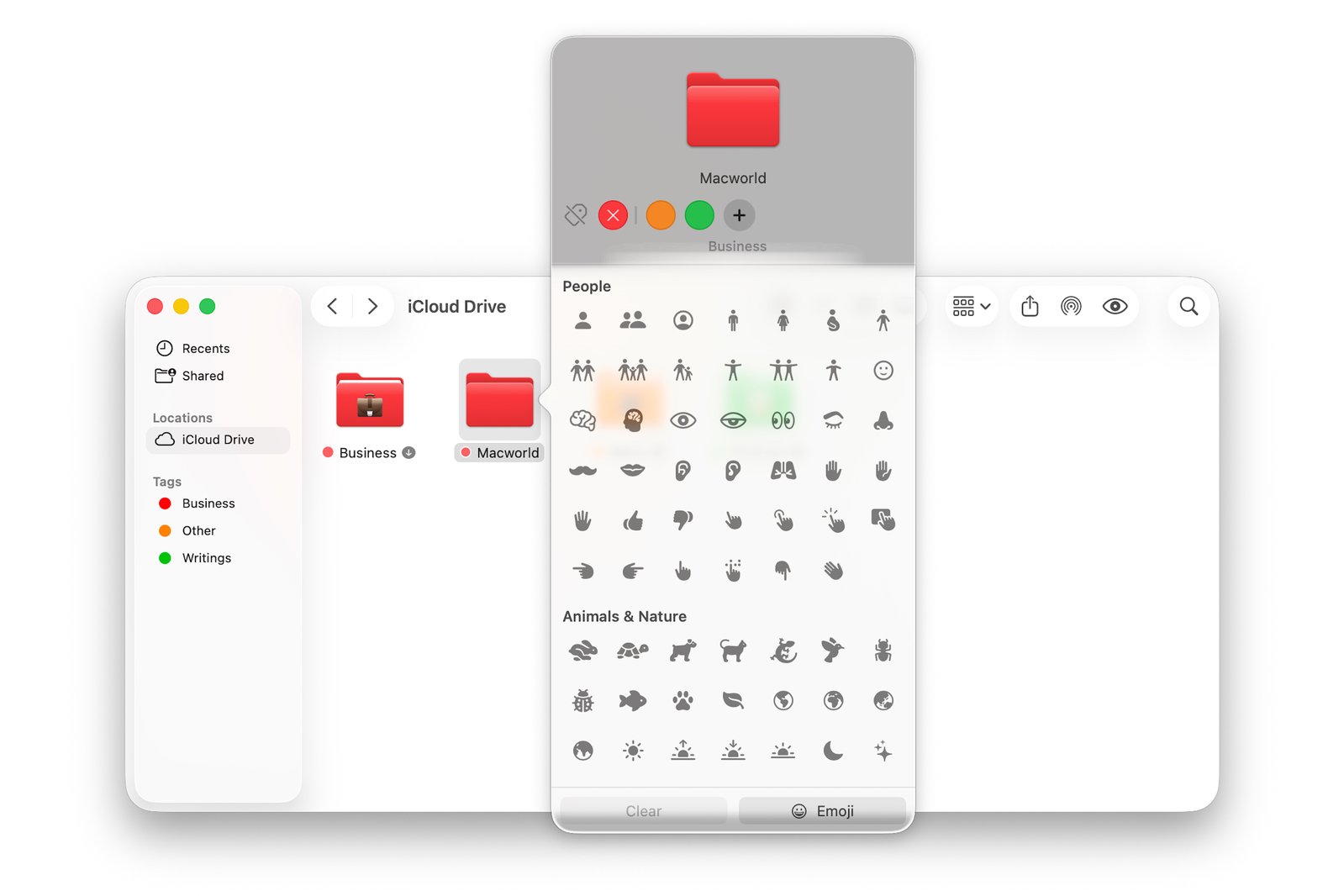
- 你可以按照相同的步骤撤销更改。
提示:如果你不希望标签的颜色反映在文件夹上,请在“访达”设置的“标签”部分关闭“根据标签为文件夹上色”开关。
添加符号或表情符号
你还可以通过添加符号或表情符号来直观地区分文件夹。操作如下:
- 在“访达”中找到所需文件夹。
- 右键单击它,然后选择“自定文件夹”。
- 选择一个默认符号,或者改为选择一个表情符号。
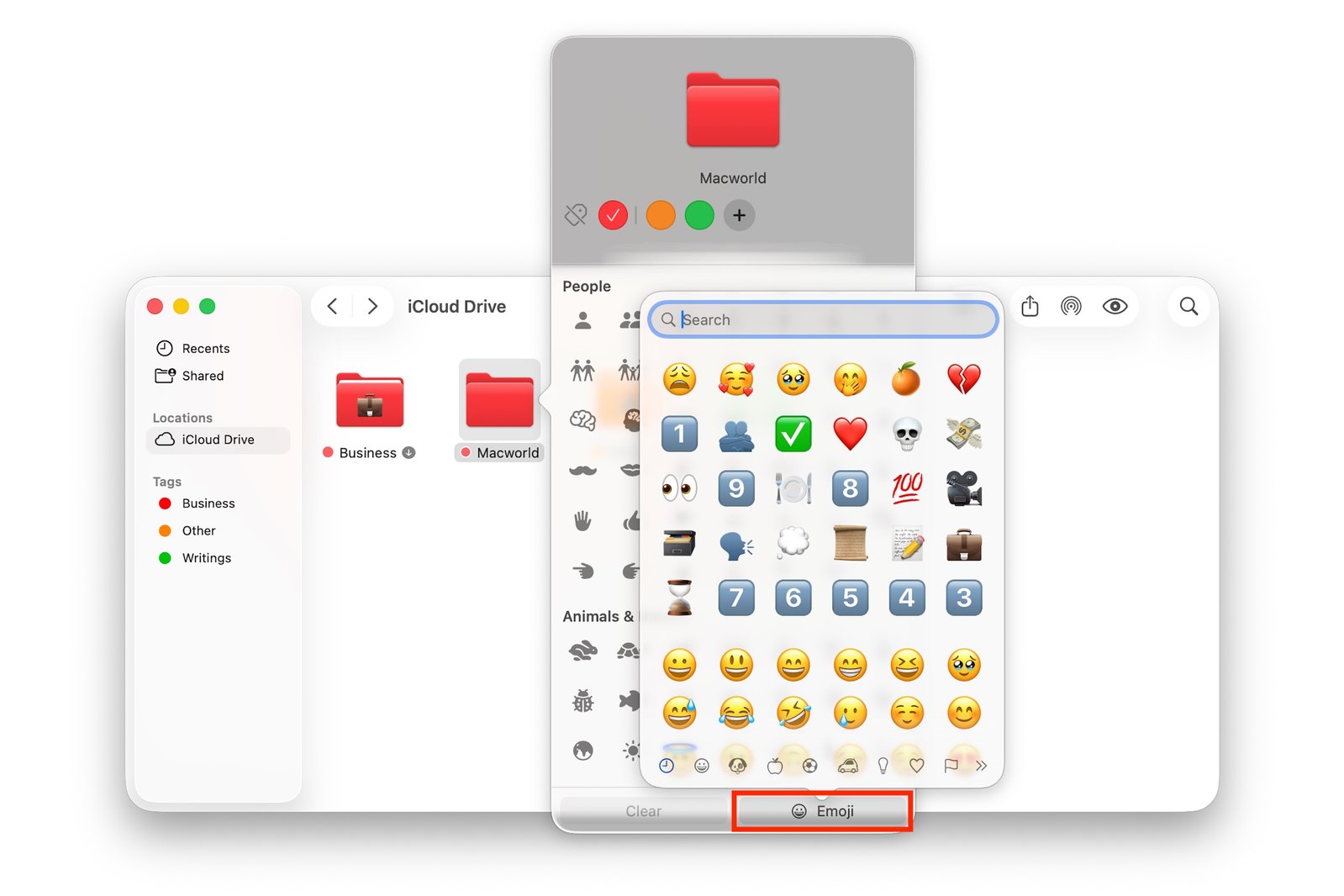
- 要撤销更改,请点击同一菜单左下角的“清除”按钮。
如果你通过电子邮件向某人发送压缩文件夹,并且对方也使用 macOS Tahoe,他们在解压缩后仍然能够看到你设置的符号/表情符号。与标签或颜色不同,这些偏好在与他人共享时不会被排除。
更改文件夹图标
如果更改颜色和添加表情符号还不够,你可以跳过这些,直接更改文件夹的图标。你只需:
- 在“访达”中右键单击一个文件夹,然后选择“显示简介”。
- 看到“显示简介”窗口左上角的图标了吗?那就是图标;请忽略底部较大的“预览”图像。将所需的图像拖到该图标上。
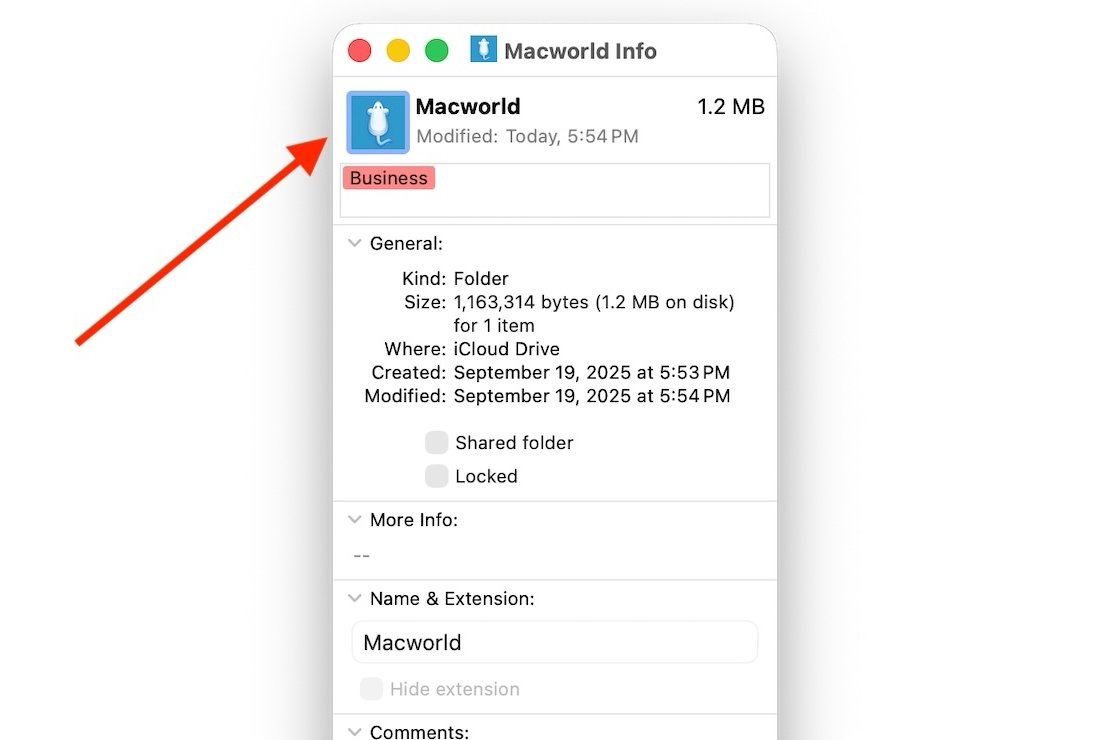
- 所选图像现在将显示为文件夹的图标。
- 要撤销,请在“显示简介”窗口中左键单击该图标,然后按 Delete 键。
重命名文件夹
有时,一个独特的名称就足以让文件夹脱颖而出。要重命名文件夹:
- 在“访达”中右键单击该文件夹。
- 选择“重新命名”,然后输入所需的短语。
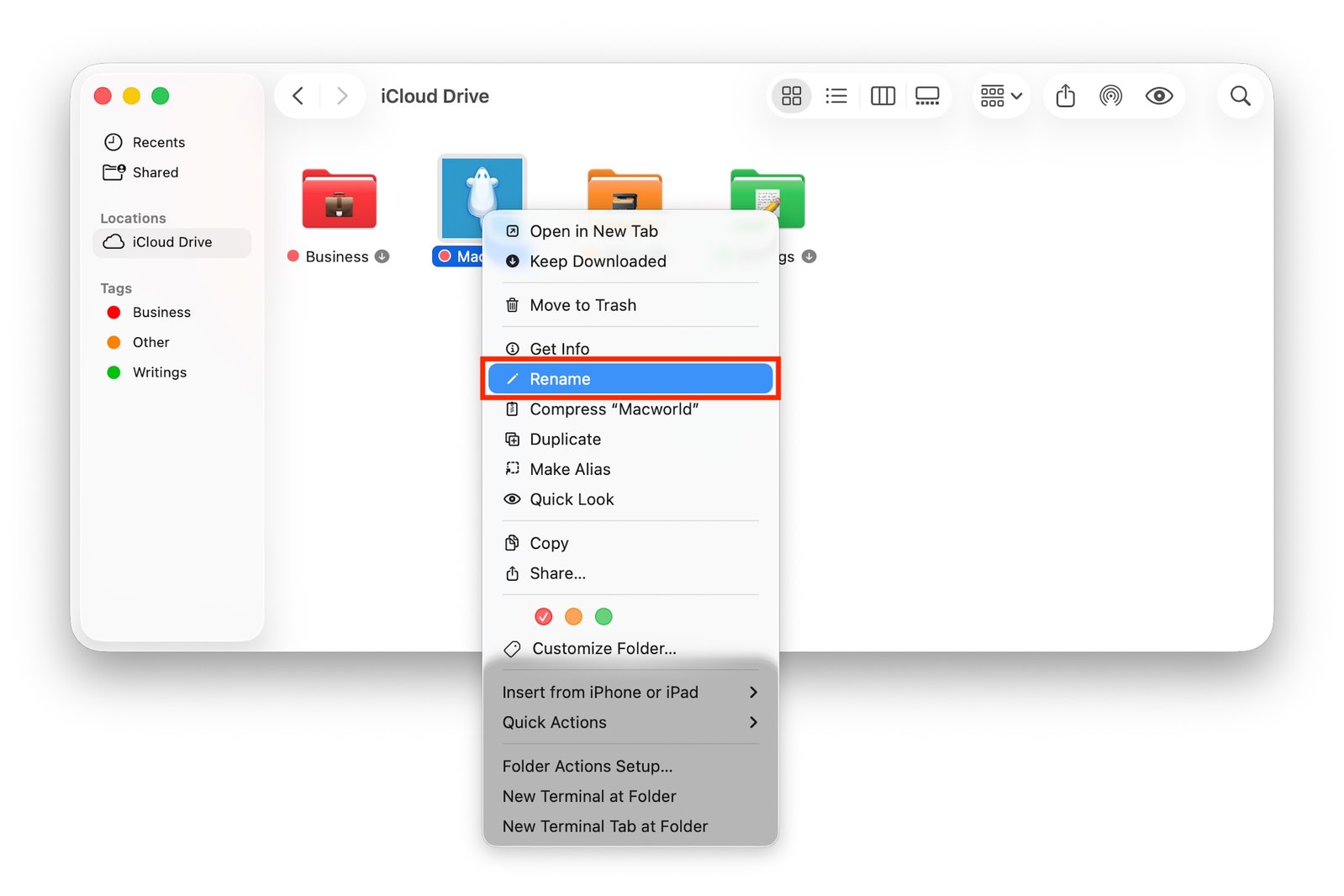
- 单击“访达”窗口中的任意位置以保存更改。
提示:你可以左键单击一个文件夹并按 Return 键以快速进入重命名模式。
选择默认颜色
如果你不喜欢默认的蓝色外观,可以一次性更改所有文件夹的颜色。如果你计划全局应用相同的颜色,这可以免去逐个分配标签的麻烦。
- 启动“系统设置”应用,并进入“外观”部分。
- 在“文件夹颜色”下,你可以在半打以上的预设颜色中进行选择,或选择自定颜色。
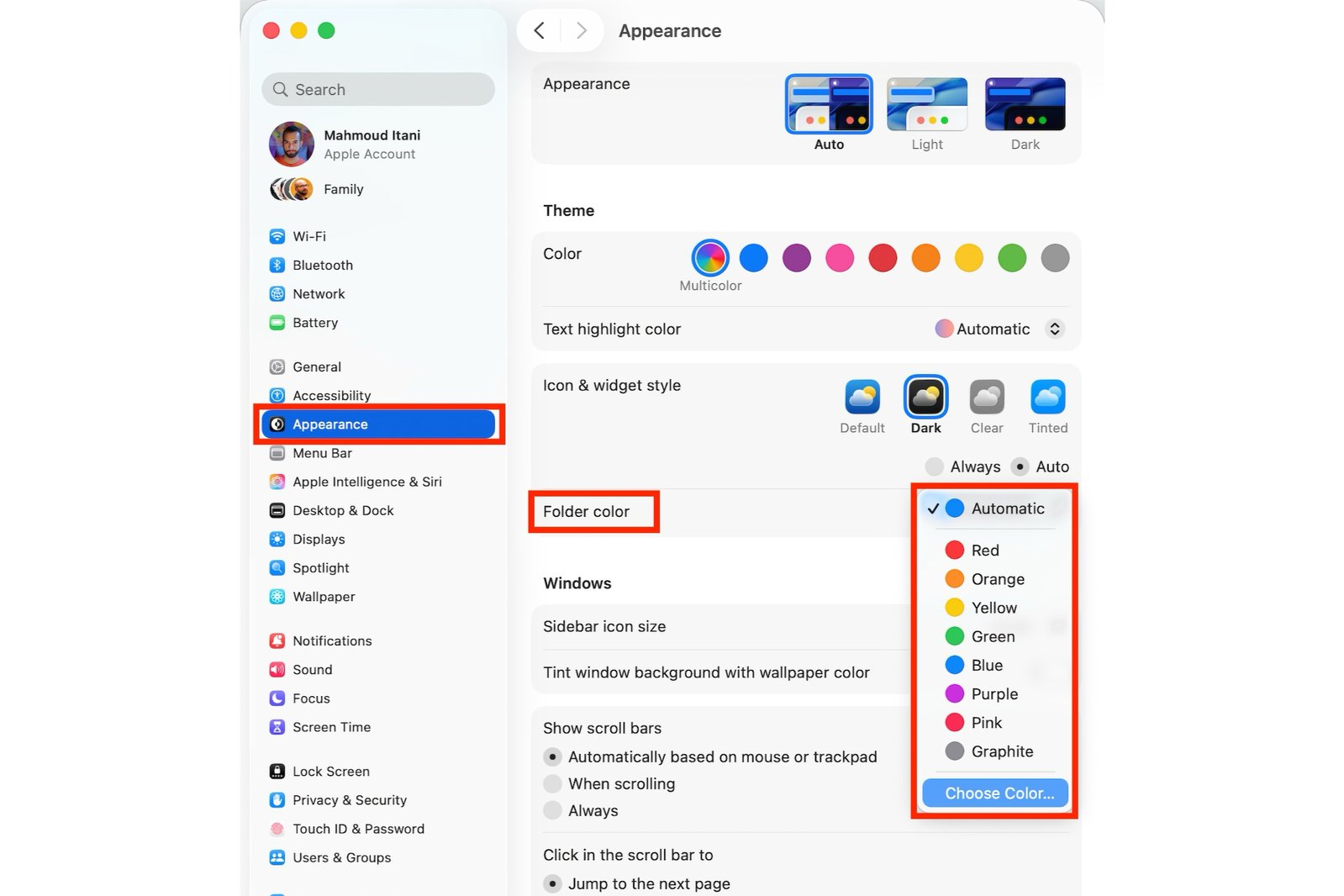
- 你始终可以访问同一部分并相应调整颜色来恢复原状。

 2507222545
2507222545
全部评论 0
暂无跟帖